Zakup używanego iPhone'a był znacznie tańszy niż zakup markowego modelu. Niemniej jednak jest jeden horror, którego wiele osób boi się przy zakupie stary iPhone był błędem aktywacji w iPhonie. Po przekazaniu wszystkich gadżetów nowemu użytkownikowi kilku dystrybutorów nie stosuje aplikacji do dezaktywacji konta iCloud.
Jest znacznie gorzej, ponieważ transakcje odbywały się cyfrowo, więc naprawdę nie ma narzędzi do śledzenia poprzednich właścicieli. Dlatego też użytkownicy widzą wiadomość Nie można użyć Apple ID do odblokowania tego iPhone'a. Przeczytaj nasze zalecenia dotyczące poniżej, aby usunąć stary system i od razu tworzyć przy użyciu osobistego identyfikatora Apple ID.
Część #1: Najlepsze narzędzie do naprawy błędu – iOS UnlockerCzęść #2: Co to jest błąd „Nie można użyć Apple ID do odblokowania tego iPhone'a”Część #3. Jak naprawić błądCzęść #4: Wniosek
Część #1: Najlepsze narzędzie do naprawy błędu – iOS Unlocker
Ponieważ musimy naprawić ten błąd, Apple ID nie może być użyty do odblokowania tego iPhone'a. Teraz zacznijmy od jednej z najskuteczniejszych technik. Będziesz potrzebować kwalifikowanego oprogramowania, aby wyczyścić Apple ID ze starego urządzenia iPhone, które uzyskałeś. Odblokowywanie iOS zawiera szybki i łatwy sposób na usunięcie Apple ID z niemal każdego urządzenia Apple.
Darmowe pobieranie Darmowe pobieranie
Ponieważ może być trudno zlokalizować i zadzwonić do byłego właściciela, dlaczego po prostu iść dalej i usuń Apple ID z iPhone'a bez hasła i tym samym oszczędzić chwilę? iOS Unlocker rzeczywiście ma opcję Usuń Apple ID, którą możesz wykorzystać, aby jak najszybciej przygotować iPhone'a.
A oto samouczek krok po kroku dotyczący korzystania z iOS Unlocker:
- Aby rozpocząć, pobierz program iOS Unlocker na swoje urządzenie, a następnie aktywuj go, postępując zgodnie z instrukcjami wyświetlanymi na ekranie. Po uruchomieniu programu kliknij Usuń Apple ID z selekcji.
- Po podłączeniu iPhone'a przez połączenie USB i rozpoznaniu, naciśnij Start możliwość kontynuowania wspomnianego odblokowania.
- Jeśli w jakiś sposób aplikacja Find Me na tym iPhonie została dezaktywowana, iOS Unlocker może po prostu kontynuować odblokowywanie; Niemniej jednak, jeśli w jakiś sposób funkcja Znajdź mój pozostanie aktywna, będziesz musiał ponownie skonfigurować domyślne ustawienia iPhone'a. Zmierzać do Ustawienia, następnie Ogólne, a następnie „Zresetuj ”. Aby sfinalizować zmianę, wybierz „Zresetuj wszystkie ustawienia ”, a także wprowadź hasło telefonu.
- Podczas korzystania z funkcji weryfikacji dwuskładnikowej Twój iPhone przesyła klucze do podłączonego urządzenia. Jeśli to nie zostało aktywowane, przejdź do Ustawienia, dotknij jesteś Apple ID, wybierz Hasło i bezpieczeństwo, a następnie aktywuj weryfikację dwuskładnikową. Nieco w oknie oprogramowania wpisz „0000 ” i prześlij.
- Po wprowadzeniu podstawowego hasła zostaniesz również poproszony o potwierdzenie pełnych danych telefonu. Jest to naprawdę ważne, ponieważ ten pakiet oprogramowania systemu iOS musi zostać pobrany i zainstalowany.
- Po pobraniu pakietu oprogramowania systemowego wybierz opcję „Odblokuj”, aby usunąć bieżący identyfikator Apple ID, a następnie poczekaj na zakończenie procedury.

Część #2: Co to jest błąd „Nie można użyć Apple ID do odblokowania tego iPhone'a”
Ilekroć zauważysz w wyskakującym okienku komunikat, taki jak Apple ID, nie można użyć do odblokowania tego iPhone'a, wszystko to w zasadzie wskazuje, że być może gadżet zawsze był uwięziony z aktualną identyfikacją Apple lub bez niej, być może rzeczywisty właściciel naprawdę nie wylogował się z iCloud przed faktycznym zaoferowaniem Ci urządzenia, a teraz jedyną rzeczą, z której użytkownicy mogą korzystać, byłoby powiadomienie użytkownika i umożliwienie zdalnej i bezpiecznej dezaktywacji iPhone'a z iCloud.
Takie urządzenie zabezpieczające było jednym z najlepszych, jakie Apple kiedykolwiek stworzył. Chroni Twój smartfon, a także uniemożliwia innym korzystanie z niego, chyba że ma niezbędny „identyfikator Apple oraz hasło”. Jeśli chodzi o zgubione i skradzione gadżety, zamki aktywacyjne są idealne. Dzięki iCloud możesz zdalnie monitorować i chronić swoje urządzenie, ustawiać alarmy, a może nawet usuwać całe pliki ze względu na ochronę prywatności.
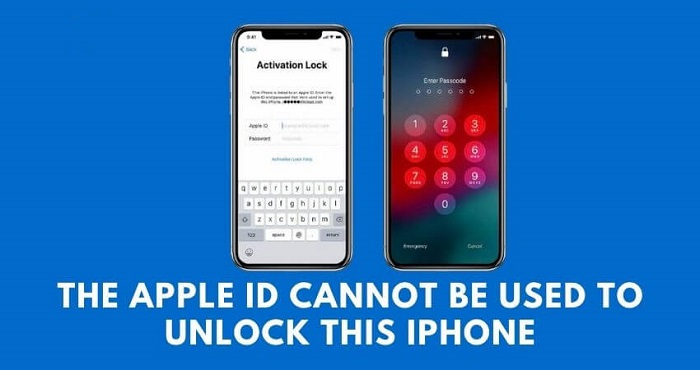
Część #3. Jak naprawić błąd
W tej części dowiesz się, jak naprawić ten błąd, którego Apple ID nie można użyć do odblokowania tego iPhone'a. Szczegóły poniżej.
Odzyskaj swój Apple ID
Kiedy używasz innego apple ID, Twój iPhone wyświetla poprzednie powiadomienie o problemie. Jeśli nie pamiętasz swojego prawdziwego identyfikatora Apple ID, możesz go wyszukać tylko na stronie Apple.
- Otwórz tę stronę Apple ID w przeglądarce urządzenia.
- Na tym ekranie logowania wybierz „Zapomniałem Apple ID ” lub może opcja hasła.
- Pojawi się zakładka z napisem „sprawdź to Wskocz na tę stronę, aby sprawdzić utracony identyfikator Apple ID.
- Wprowadź swoje imię i nazwisko, a tym samym konto e-mail powiązane z Twoim Apple ID, a następnie wybierz nadal odkrywaj, że jesteś Apple ID.

Powiadom poprzedniego właściciela i poproś o pomoc zdalną
Za każdym razem, gdy przez pomyłkę zwróciłeś się do byłego właściciela, możesz poprosić o pomoc w natychmiastowym usunięciu plików na tym iPhonie, w tym o usunięciu go z jego wykazów telefonów, podczas gdy Apple ID może rzeczywiście zostać użyty do otwarcia tego iPhone'a.
Procedurę tę można przeprowadzić za pomocą dowolnej przeglądarki. Oto cały przewodnik:
- Korzystając z dowolnej wyszukiwarki, przejdź do iCloud.
- Pozwól im logować się przy użyciu ich profilu iCloud.
- Po zalogowaniu wybierz Znajdź iPhone'a.
- Zlokalizuj iPhone'a, o którym mowa pod Wszystkie urządzenia.
- Aby usunąć wszystkie dane, wybierz Usuń iPhone'a.
- Pamiętaj, aby umożliwić im wybranie „Usuń z konta " Opcja.

Ludzie również czytająJak odblokować wyłączonego iPada bez iTunes [Przewodnik 2024]Najlepsze sposoby na odblokowanie starego iPhone'a
Część #4: Wniosek
Głównym powodem, dla którego otrzymujesz ten identyfikator Apple ID, nie można użyć do odblokowania tego powiadomienia iPhone'a, wydaje się, że gadżet ma zarejestrowane takie konto. Taki problem może być frustrujący, ale należało się tego spodziewać, szczególnie przy zakupie starego iPhone'a. I wydaje się, że zdecydowanie zalecamy kupowanie używanego urządzenia iPhone wyłącznie z certyfikowanych źródeł.
Nadal możesz rozwiązać ten problem, po prostu wykorzystując iOS Unlocker. Ten program zapewnia narzędzie Wipe Apple ID, które umożliwia wyczyszczenie danych z iPhone'a, w tym Twojego Apple ID oraz kont iCloud. Byłaby to prawdopodobnie najbardziej praktyczna technika szybkiego korzystania z iPhone'a.
Napisane przez Rosie
Ostatnia aktualizacja: 2022-06-06